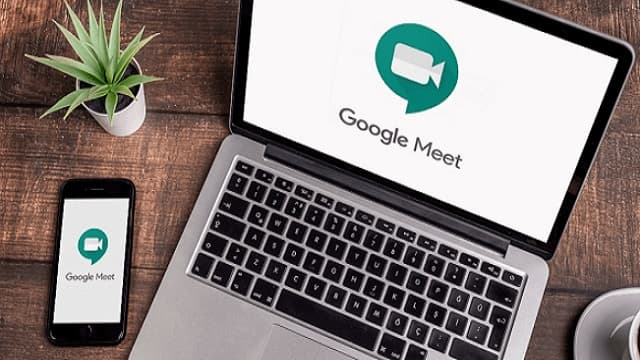recode.ID – Khusus untuk para pelajar ketika menggunakan aplikasi Google Meet baik itu di perangkat Laptop ataupun Hp, apakah kalian pernah mengalami aplikasi Google Meet yang kalian gunakan tidak mengeluarkan suara?
Jika pernah mengalami hal tersebut, dan tidak tahu bagaimana solusi untuk mengatasinya coba kalian baca dan pahami artikel yang bakal redaksi sampaikan dibawah ini.
Karena pada artikel ini, tim redaksi recode.ID sudah menyiapkan artikel khusus yang akan membahas mengenai masalah yang kerap muncul saat menggunakan Google Meet, yakni berkaitan dengan suara yang tidak mau keluar atau terdengar saat aplikasi digunakan.
Hal ini penting untuk kalian ketahui mengingat saat ini aplikasi Google Meet merupakan aplikasi yang cukup penting sebagai media untuk pembelajaran daring selama pandemi ini.
Sehingga dengan segera paham bagaimana solusi untuk mengatasi masalah Google Meet tidak mau keluar suara, hal tersebut tidak akan menggangu proses kegiatan belajar kalian.
Penyebab Suara Tidak Terdengar Di Google Meet
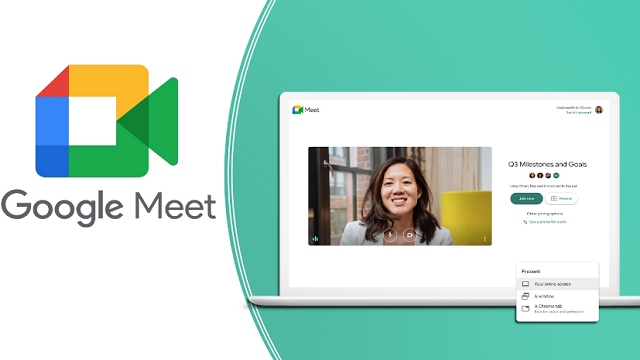
Sebelum kita membahas bagaimana cara mengaktifkan suara di Google Meet yang tidak mau keluar, pertama kita akan berikan informasi lebih dahulu apa yang jadi penyebab munculnya masalah tersebut.
Mengutip dari laman website AndroidTechno, ada sejumlah penyebab mengapa suara tidak terdengar di Google Meet, yaitu:
- Browser yang kalian gunakan belum diizinkan untuk mengakses mikrofon
- Mikrofon pada perangkat kalian belum di aktfikan
- Mic kalian di mute oleh moderator
- Kemungkinan kerusakan pda mikrofon
- Koneksi internet yang tidak stabil
- Beberapa penyebab lainnya
Setelah kalian memahami apa saja yang jadi penyebab mengapa aplikasi Google Meet yang kalian gunakan tidak muncul suaranya, kini sekarang akan redaksi berikan solusi untuk mengatasi masalah tersebut.
Ada dua metode yang akan redaksi bahas, yakni untuk pengguna laptop dan pengguna smartphone. Jadi, silahkan kalian pilih mana solusi yang sesuai dengan perangkat yang kalian gunakan.
Cara Mengaktifkan Suara Google Meet
Untuk Perangkat Laptop
Untuk solusi yang pertama, khusus untuk kalian pengguna Google Meet yang mengakses layanan tersebut dari perangkat PC atau laptop.
- Pertama, silahkan kalian buka browser Chrome yang kalian gunakan untuk mengakses layanan Google Meet.
- Kemudian, silahkan Klik pengaturan atau setting yang ditandai dengan ikon tiga titik vertikal di sudut kanan.
- Scroll atau geser layar ke bawah lalu cari dan temukan opsi Site Settings, lalu klik opsi tersebut
- Kemudian kalian pilih opsi Microphone
- Di menu Microphone tersebut, pada bagian Block kalian cari opsi Google Meet atau meet.google.com
- Selanjutnya pada opsi Permissions, ubahlah pada bagian Microphone dari yang semula Block menjadi Allow
- Langkah selanjutnya silahkan kalian ubah juga pada bagian Sound dari Mute menjadi Allow
Setelah menerapkan pengaturan diatas, silahkan kalian buka masuk ke layanan Google Meet seperti biasanya, kemudian kalian cek apakan sudah keluar suaranya atau belum.
Jika memang belum ada suaranya coba leave meeting dahulu, kemudian masuk kembali. Umumnya dengan melakukan pengaturan diatas suara dari pengguna lain pasti akan langsung terdengar.
Akan tetapi, jika setelah melakukan pengaturan diatas suara belum muncul juga hal tersebut bisa disebabkan oleh driver suara pada perangkat PC/laptop kalian yang bermasalah.
Sehingga solusinya kalian bisa install ulang driver yang dibutuhkan atau bisa membawa laptop kalian ke pusat servis untuk pengecekan lebih lanjut.
Untuk Pengguna Hp
Lalu bagaimana cara mengaktifkan suara di Google Meet jika pengguna menggunakan smartphone untuk mengakses aplikasi Zoom meeting tersebut?
Ada dua macam pengecekan yang harus dilakukan pengguna guna memastikan bahwa suara pada aplikasi Google Meet bisa terdengar.
Berikut ini penjelasannya lebih rinci:
- Pertama, silahkan kalian buka aplikasi Google Meet yang ada di Hp kalian masing-masing
- Selanjutnya, silahkan masuk ke ruang rapat
- Kemudian kalian klik pada ikon microphone yang terletak di bagian bawah untuk diaktifkan, biasanya di sebelah ikon tiga titik
- Jika terlihat ada garis di ikon mic tersebut, kalian klik saja saja icon tersebut biar garisnya hilang
- Nantinya, suara kita pada Google Meet akan bisa terdengar
Kendati demikian, penyebab lain tidak munculnya suara pada Google Meet juga disebabkan oleh pengguna yang belum memberi akses atau ijin aplikasi.
Jika hal itu yang terjadi, maka lakukan pengecekan dan pengaturan seperti dibawah ini:
- Silahkan kalian buka menu Pengaturan (Settings) yang ada di perangkat Hp kalian masing-masing
- Kemudian kalian pilih menu Kelola aplikasi (Applications)
- Berikutnya, kalian pilih aplikasi Google Meet atau Meet
- Apabila opsi pada aplikasi sudah terbuka, kalian pilih bagian Perizinan aplikasi (Permissions)
- Kemudian aktifkan pada bagian Microphone dan Phone, kalo ada Sound atau Volume, aktifkan juga
- Sekarang kalian tinggal masuk lagi rapat di Google Meet
Demikian informasi lengkap dan detail mengenai apa saja yang jadi penyebab suara di Google Meet tidak mau muncul dan bagaimana solusi atau cara untuk mengaktifkan suara di Google Meet.
Semoga dengan informasi ini bisa membantu kalian yang tengah mengalami masalah tersebut. Selamat mencoba dan semoga berhasil.